Windows PC'de Battlefield 4 Yüksek Ping Düzeltme İpuçları – [2021 Kılavuzu]
Yayınlanan: 2021-11-03Windows 10, 8, 7'de Battlefield 4 yüksek pingini nasıl düzelteceğinizi bilmiyorsanız, doğru platforma geldiniz. Burada, size bu sorundan kurtulmak için mümkün olan en iyi stratejileri göstereceğiz.
Battlefield 4 gibi gelişmiş ve canlı oyunlarda, oyunu sürdürmek için mutlak bir plana sahip olmak gerekir. Bununla birlikte, oyunu oynarken yüksek ping sorunları bildiren birçok hevesli oyuncunun gördük. Pekala, bu rastgele ortaya çıkan bir sorun, ama çözülebilir.
Bu sorunun neden kaynaklandığını hiç merak ettiniz mi? Sorun, eski ağ sürücüleri, üçüncü taraf virüsten koruma yazılımının oyununuzla etkileşimi ve çok daha fazlası nedeniyle ortaya çıkabilir.
Bu kılavuzda, "Battlefield 4'te ping'im neden çok yüksek?" sorusunu öğreneceksiniz, ayrıca Windows 10, 8, 7'de Battlefield 4 yüksek pingini düzeltmek için kullanışlı ve kullanışlı yaklaşımları gözden geçirmenizi sağlayacağız.
Windows PC'de Battlefield 4 Yüksek Ping'i Düzeltmek için Kolay ve Hızlı Çözümler
Battlefield 4 yüksek ping sorununu sorunsuz bir şekilde çözmek için bu 5 çözünürlüğü deneyin. Ancak, hepsini denemenize gerek yok, sadece size en uygun olanı bulana kadar aşağı inin.
Düzeltme 1: Ağınızı Yeniden Başlatın
Ağınızı uzun bir süre yeniden başlatmadığınızda, oyundaki ping'i yükseltebilir. Bu nedenle, temel bir hack olarak, yüksek ping sorunlarını çözmek için ağınızı başlatmayı denemelisiniz. Aşağıda, ağınızı nasıl yeniden başlatacağınıza ilişkin adım adım bir kılavuz bulunmaktadır:
Adım 1: Yaklaşık 60 saniye boyunca ilgili yönlendiricinizin veya modeminizin güç bağlantısını kesin.
Adım 2: Ardından yönlendiricinizi veya modeminizi tekrar bağlayın. Ve gösterge orijinal durumuna göre görüntülenene kadar bekleyin.
3. Adım: Bundan sonra, PC'nizi yeniden başlatın ve yüksek ping'in düzelip düzelmediğini görmek için Battlefield 4 oynamaya çalışın.
Umarım, bu düzeltme işe yarar. Ancak, değilse, aşağıda belirtilen bir sonraki çözümü deneyin.
Ayrıca Okuyun: Windows 10'da Oyunlarım Neden Kilitleniyor {DÜZELTİLDİ}
Düzeltme 2: Bir Ethernet Bağlantısı Deneyin
Çoğu zaman Wifi gerektiği gibi çalışmaz, özellikle de yönlendirici sistemden uzak bir yere yerleştirildiğinde. Bu nedenle, PC'de çevrimiçi video oyunları oynarken kablo kullanmak iyi olur. Ethernet kablosu kullanmak, Battlefield 4 yüksek ping sorununu çözmenize yardımcı olabilecek güçlü ve istikrarlı bir internet bağlantısı sağlayabilir.
Düzeltme 3: Ağ Sürücülerinizi Güncelleyin
Güncel olmayan, bozuk veya eksik ağ sürücüleri ile ilişki kuruyorsanız Battlefield 4'te yüksek ping almanız çok kesin. Bu nedenle ağ sürücülerinizin her zaman güncel olduğundan emin olun. .
Güncel olmayan sürücüleri manuel veya otomatik olarak indirebilir ve güncelleyebilirsiniz.
Manuel yöntem hakkında konuşursak, ağ bağdaştırıcısı üreticisinin resmi web sitesinden ağ sürücülerini güncelleyebilirsiniz. Bu kılavuzu kullanmak için, Windows işletim sisteminizin sürümüne göre doğru sürücüleri yüklediğinizden emin olun.
Ve sizin için doğru sürücüleri tespit edemiyorsanız, sürücüleri otomatik olarak güncelleme görevini gerçekleştirmek için en iyi sürücü güncelleme yazılımı olan Bit Driver Updater'dan yardım isteyebilirsiniz.
Bu yardımcı program dünya çapında milyonlarca insan tarafından kullanılmaktadır. Yalnızca WHQL tarafından test edilmiş ve onaylanmış aygıt sürücüleri sağlar. Bu yazılımla, PC'nizin performansını %50'ye kadar artırabileceksiniz. Ayrıca, araçta yerleşik bir tarama zamanlayıcısı ve bir otomatik yedekleme ve geri yükleme sihirbazı bulunur. Ağ sürücülerinin en son sürümüne güncelleyerek Battlefield 4'te yüksek ping'i nasıl önleyeceğinizi öğrenin:
Adım 1: Aşağıda verilen butondan, dünyaca ünlü Bit Driver Updater'ı indirin.

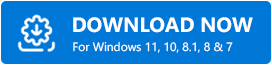
Adım 2: Kurulum dosyasını çalıştırın ve kurulum işlemini tamamlamak için sihirbazı takip edin.
Adım 3: Bilgisayarınızda Bit Driver Updater'ı açın ve taramaya başlamak için sol bölmeden Tara düğmesine tıklayın .
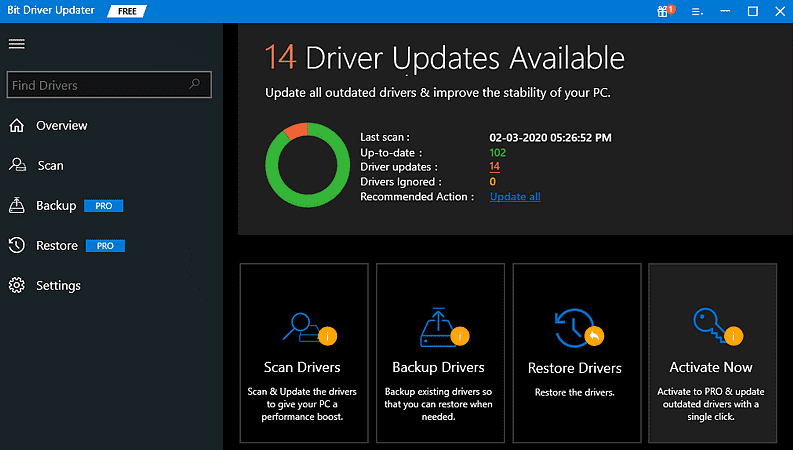
Adım 4: Tarama sonuçlarını kontrol edin ve sorunlu ağ sürücüsünü bulun ve sürücünün yanındaki Şimdi Güncelle düğmesine tıklayın .
Adım 5 : Ayrıca, tüm güncel olmayan sürücüleri tek bir fare tıklamasıyla güncellemek için Tümünü Güncelle düğmesine tıklayın. Sürücüleri güncellemek, oyun performansını optimize etmenize yardımcı olur.
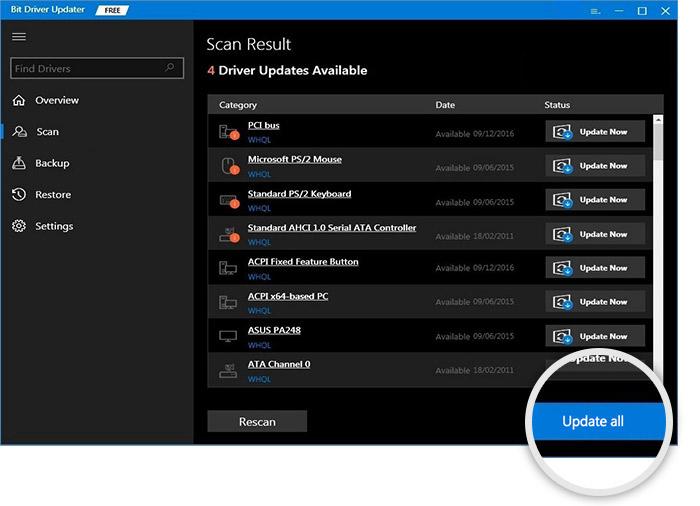
Hatırlanması Gereken Bir Nokta: Bit Driver Updater'ın profesyonel sürümünü kullanırsanız, günün her saati teknik yardım ve 60 günlük tam para iade garantisi alırsınız.
Ayrıca Okuyun: 2021'de PC için Counter-Strike Gibi En İyi 10 Oyun
Düzeltme 4: IP Adresini Sıfırlama
Bu şekilde, bağlantı sorunlarına neden olan önbelleği ve bozuk dosyaları kaldıracaksınız. IP adresini sıfırlayarak Battlefield 4 yüksek pingini nasıl düzelteceğiniz aşağıda açıklanmıştır:
Adım 1: Yönetici ayrıcalıkları altında Komut İstemi'ni açın.
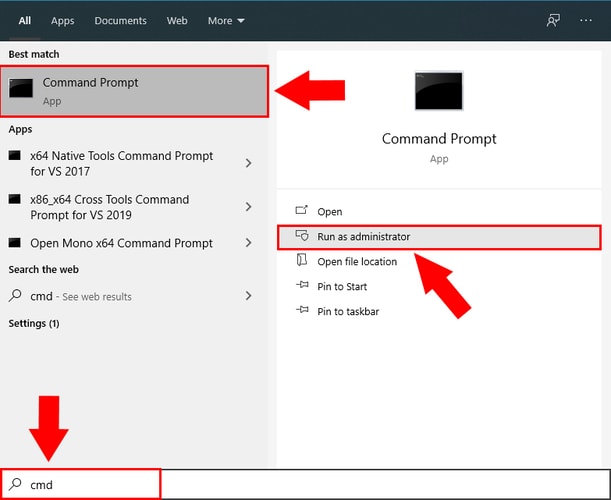
Adım 2: Komut İsteminde (Yönetici) aşağıdaki komutu yazın ve her birinin ardından Enter tuşuna basın.
ipconfig /flushdns
ipconfig /registerdns
ipconfig / yayın
ipconfig / yenileme
Netsh winsock sıfırlama
Adım 3: Ardından, komut istemi (Yönetici) penceresini kapatın ve sisteminizi yeniden başlatın.
Şimdi, sorunun çözülüp çözülmediğini kontrol edin. Ve değilse, başka bir düzeltmeyi deneyin.
Önemli: Oyun oynamak için en iyi VPN'i de kullanabilirsiniz, VPN üzerinden internete erişmek daha aktif ve güvenlidir. Şu an itibariyle, Ivacy VPN ve NordVPN en iyi VPN servis sağlayıcılarıdır.
Düzeltme 5: Son Oyun Yamalarını Yükleyin
Oyunun en son sürümünü kullanmadığınız zamanlarda Battlefield 4 yüksek ping sorunları yaşayabilirsiniz. Bu nedenle, tutarlılığını sağlamak için oyunu güncel tutmak çok önemlidir. En son oyun yamasını yüklemek için aşağıdaki adımları izleyin:
Adım 1: Başlamak için, şu anda oynuyorsanız oyunu kapatın.
Adım 2: Bundan sonra, Battlefield 4'ün resmi web sitesine gidin ve yeni güncellemeler ve güvenlik yamaları olup olmadığını kontrol edin. Kullanılabilir yeni güncellemeler görürseniz, bunları anında indirip yükleyin.
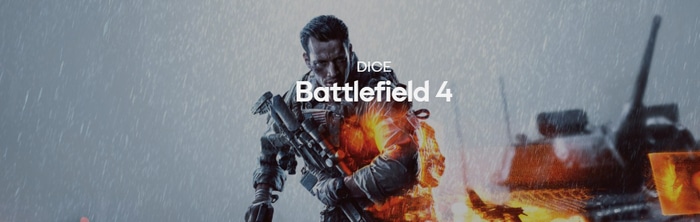
3. Adım: Bittiğinde, bilgisayarınızı yeniden başlatın ve Battlefield 4'ü yeniden oynamayı deneyin.
Artık Battlefield 4'teki yüksek ping sorunu çözülmeli. Sorun devam ederse, son çare olarak oyunu kaldırıp yeniden yüklemenizi öneririz.
Ayrıca Okuyun: Call of Duty Warzone PC'de Crashing {Düzeltildi}
Windows 10, 8, 7 PC'de Battlefield 4 Yüksek Ping: ÇÖZÜLDÜ
Bu kaleme alınmış notla, Windows PC'de Battlefield 4 yüksek ping sorununu nasıl çözeceğinizi anlamanızı sağlamaya çalıştık. Listelenen çözümlerin işinize yarayacağını umuyoruz.
Bu kılavuz yardımcı oldu mu? Aşağıdaki yorumlar bölümünde bize bildirin. Ayrıca, herhangi bir sorunuz veya başka fikriniz varsa bizimle iletişime geçmekten çekinmeyin.
Gitmeden önce, daha fazla sorun giderme ipucu ve püf noktası için Bültenimize abone olun. Ayrıca, en son teknoloji güncellemelerini almak için bizi Facebook, Instagram, Twitter ve Pinterest'te hızla takip edin.
